공용 연락처
공용 연락처는 회사에서 공용으로 등록하고 함께 사용하는 고객/거래처의 연락처입니다. 즉, 회사 내에서 직원들이 공용으로 사용되는 연락처입니다. 서버에 등록되어 사내 모든 조직 구성원에게 공유되는 연락처로, 고객이나 거래처의 연락처들이 표시됩니다. 고객/거래처는 누구나 등록 및 삭제할 수 있습니다.
공용 연락처를 누르면 토글 키처럼 연락처 폴더들이 접혔다 펴졌다 합니다. 공용 연락처에는 '전체 연락처', 'AI 연락처', '내 즐겨찾기', 및 '휴지통' 폴더가 있으며, 그 아래에는 범주(Categories)가 표시됩니다. 범주 폴더는 연락처에 지정한 범주가 있다면 폴더로 생성됩니다.


전체 연락처: 공용 연락처에 등록된 모든 연락처를 표시합니다.
AI 연락처: AI 기능을 이용해 메일 서버에서 자동 추출하여 등록된 연락처만을 표시합니다. 조직도내 직원이 해당 고객과 업무상 메일을 주고 받은 경우에 서버에서 자동으로 추출됩니다.
내 즐겨찾기: 자주 사용하는 연락처로 등록한 연락처 목록이 표시됩니다.
휴지통: 공용 연락처에서 삭제한 연락처가 보관됩니다. 휴지통에는 삭제된 연락처가 보관되며, 다시 연락처로 복원할 수도 있습니다. 휴지통에서 한 번 더 삭제하면 영구히 삭제됩니다.
범주: 범주는 연락처에 지정된 범주별로 분류되어 표시됩니다. 개별 연락처에 범주가 지정되면 범주에 범주 명별로 연락처 개수가 표시됩니다. 범주가 없는 연락처들은 '범주 없음' 폴더에 표시됩니다.
공용 연락처의 등록 항목 표시
연락처 폴더 창의 공용 연락처 하위 폴더의 오른쪽 옆에는 파란색으로 등록된 항목의 갯수가 표시됩니다.

공용 연락처는 3개 창으로 구성되어 있으며, 왼쪽은 연락처 폴더 목록, 가운데는 연락처 목록, 오른쪽은 세부 내용창이 표시됩니다.

공용 연락처의 즐겨찾기 추가
가운데 연락처 목록 창에서 공통으로 사용되는 기능이지만, 연락처 항목에서 마우스 오른쪽 버튼을 눌러서 '즐겨찾기에 추가'를 바로 할 수 있습니다.

즐겨찾기에 추가된 연락처는 '내 즐겨찾기' 폴더에서 해당 연락처를 마우스 오른쪽 버튼으로 누르면, '즐겨찾기에서 제거'를 눌러 뺄 수 있습니다.

공용 연락처 등록
현재 연락처 앱의 상단의 '새 공용 연락처'를 눌러 새 연락처를 입력해서 추가하면, 공용 연락처의 전체 연락처에 등록됩니다. 조직 내부 직원 누구나 새로운 고객이나 거래처 연락처를 등록할 수 있습니다.
새 공용 연락처( ): 공용 연락처의 전체 연락처에 새로운 연락처를 등록합니다. 좌측 상단의 새 공용 연락처 버튼을 누르면 새 창이 별도로 열리고, 새로운 연락처를 입력할 수 있습니다. 이 창의 각 항목 필드에 정보를 입력하고 화면 아래에 있는 '저장'을 눌러 연락처를 저장합니다.
): 공용 연락처의 전체 연락처에 새로운 연락처를 등록합니다. 좌측 상단의 새 공용 연락처 버튼을 누르면 새 창이 별도로 열리고, 새로운 연락처를 입력할 수 있습니다. 이 창의 각 항목 필드에 정보를 입력하고 화면 아래에 있는 '저장'을 눌러 연락처를 저장합니다.

 연락처 사진: 연락처의 사진이 있으면, 아이콘을 눌러 탐색기에서 연락처에 사용할 사진을 선택합니다. 사진을 추가하지 않으면, 연락처의 성이나 이름의 첫자가 표시됩니다. 만약 추가될 연락처의 회사 도메인 주소가 오피스메일 서비스에서 운영하는 Company logo 서버스에 등록된 회사인 경우, 해당 회사의 로고 이미지가 표시됩니다.
연락처 사진: 연락처의 사진이 있으면, 아이콘을 눌러 탐색기에서 연락처에 사용할 사진을 선택합니다. 사진을 추가하지 않으면, 연락처의 성이나 이름의 첫자가 표시됩니다. 만약 추가될 연락처의 회사 도메인 주소가 오피스메일 서비스에서 운영하는 Company logo 서버스에 등록된 회사인 경우, 해당 회사의 로고 이미지가 표시됩니다.
이름/성: 이름과 성을 입력합니다.
이름 추가: 한국에서는 일반적이지 않지만, 외국인의 경우, 중간 이름이 있는 사람도 있기 때문에, 필요한 필드를 추가해서 등록할 수 있습니다. (호칭, 중간이름, 이름 접미사, 이름 (소리나는대로), 성 (소리나는대로), 애칭) 등을 추가할 수 있습니다.

회사/직함/부서: 회사명과 직함, 소속 부서 등을 입력합니다.
조직 추가: 회사/직함/부서에 추가로 사무실 정보나 회사이름을 별도로 표시하고 싶다면, 조직 추가를 눌러 새로운 필드를 추가할 수 있습니다.

![]() 직장: 등록하려는 연락처의 직장 이메일 주소를 입력합니다. 만약 개인 이메일 주소를 입력하려면, 직장 옆의 v 를 눌러 '집'이나 '기타'를 선택하고 입력하면 됩니다. 입력 필드가 부족하면, '이메일 추가'를 눌러 필요한 필드를 추가합니다.
직장: 등록하려는 연락처의 직장 이메일 주소를 입력합니다. 만약 개인 이메일 주소를 입력하려면, 직장 옆의 v 를 눌러 '집'이나 '기타'를 선택하고 입력하면 됩니다. 입력 필드가 부족하면, '이메일 추가'를 눌러 필요한 필드를 추가합니다.

![]() 휴대폰: 등록하려는 연락처의 휴대폰 전화번호를 입력합니다. 등록하려는 전화번호가 직장 유선전화이거나 다른 형태의 연락번호라면 휴대 전화 옆의 v 를 눌러 적합한 전화 형태를 선택하여 등록합니다. 전화가 여러개인 경우, '전화 추가'를 눌러 필요한 필드를 추가합니다.
휴대폰: 등록하려는 연락처의 휴대폰 전화번호를 입력합니다. 등록하려는 전화번호가 직장 유선전화이거나 다른 형태의 연락번호라면 휴대 전화 옆의 v 를 눌러 적합한 전화 형태를 선택하여 등록합니다. 전화가 여러개인 경우, '전화 추가'를 눌러 필요한 필드를 추가합니다.

![]() 주소 추가: 해당 연락처의 주소를 추가합니다. 직장 및 집 등의 주소를 선택해서 추가할 수 있습니다.
주소 추가: 해당 연락처의 주소를 추가합니다. 직장 및 집 등의 주소를 선택해서 추가할 수 있습니다.

![]() URL 추가: 연락처 당사자의 회사 URL이나 개인 블로그 등의 URL을 등록합니다. 선택할 수 있는 웹 서비스 URL 정보항목은 다음과 같습니다. (웹사이트, 링크드인, 페이스북, 깃허브, 스카이프, 트위터, 왓츠앱, 인스타그램, 기타, 라벨 없음, 사용자 정의 등입니다.)
URL 추가: 연락처 당사자의 회사 URL이나 개인 블로그 등의 URL을 등록합니다. 선택할 수 있는 웹 서비스 URL 정보항목은 다음과 같습니다. (웹사이트, 링크드인, 페이스북, 깃허브, 스카이프, 트위터, 왓츠앱, 인스타그램, 기타, 라벨 없음, 사용자 정의 등입니다.)

![]() 날짜 추가: 연락처 당사자의 생일, 기념일, 기타 미팅 날짜 등을 추가합니다.
날짜 추가: 연락처 당사자의 생일, 기념일, 기타 미팅 날짜 등을 추가합니다.

![]() 관계 추가: 연락처 당사자의 관계 인물에 대한 관게 정보를 추가합니다. (배우자, 자녀, 어머니, 아버지, 부모, 형제, 자매, 친구, 친척, 관리자, 비서, 추천인, 파트너, 동거인, 라벨 없음, 사용자 정의 등을 선택할 수 있습니다.)
관계 추가: 연락처 당사자의 관계 인물에 대한 관게 정보를 추가합니다. (배우자, 자녀, 어머니, 아버지, 부모, 형제, 자매, 친구, 친척, 관리자, 비서, 추천인, 파트너, 동거인, 라벨 없음, 사용자 정의 등을 선택할 수 있습니다.)

![]() 사용자 정의 추가: 기존 입력 항목에 없는 새로운 항목이 필요한 경우, '사용자 정의 추가'를 눌러 추가합니다.
사용자 정의 추가: 기존 입력 항목에 없는 새로운 항목이 필요한 경우, '사용자 정의 추가'를 눌러 추가합니다.

![]() 범주 설정: 연락처를 등록할 때 범주를 지정해두면, 왼쪽의 연락처 폴더 목록에서 동일한 범주를 가진 연락처들을 분류하기 편리합니다. 예를 들어, 어떤 프로젝트에 관련된 연락처라면, 해당 프로젝트 명으로 범주를 만들어두면 편리합니다.
범주 설정: 연락처를 등록할 때 범주를 지정해두면, 왼쪽의 연락처 폴더 목록에서 동일한 범주를 가진 연락처들을 분류하기 편리합니다. 예를 들어, 어떤 프로젝트에 관련된 연락처라면, 해당 프로젝트 명으로 범주를 만들어두면 편리합니다.

새 범주를 추가하려면, 우측 '새 범주'를 눌러 새로운 이름을 입력하고 저장하면 되고, 기존 범주 목록을 수정하거나 삭제 등의 관리를 하려면, 좌측 하단의 '범주 관리'를 통해 범주 목록을 관리할 수 있습니다.
![]() 메모: 연락처와 관련된 텍스트 정보를 저장합니다. 예를 들어, 만난 날짜, 협의 내용 등을 기록해 두면 다음번 만들 때 쉽게 관련 정보를 기억해 낼 수 있어 편리합니다. 그리고 조직 내의 다른 사람이 업무를 인수인계할 때도 연락처와 관련된 정보를 쉽게 전달받을 수 있습니다.
메모: 연락처와 관련된 텍스트 정보를 저장합니다. 예를 들어, 만난 날짜, 협의 내용 등을 기록해 두면 다음번 만들 때 쉽게 관련 정보를 기억해 낼 수 있어 편리합니다. 그리고 조직 내의 다른 사람이 업무를 인수인계할 때도 연락처와 관련된 정보를 쉽게 전달받을 수 있습니다.

입력정보를 전부 채웠으면, 입력 화면의 아래에 있는 '저장'을 눌러 연락처를 저장합니다.
새로 추가된 연락처 확인
새로 추가되거나 수정된 공용 연락처는 전체 연락처 폴더의 목록창의 연락처 이름 옆에 빨간색 점(![]() )이 표시됩니다. 빨간색 점 표식이 붙은 연락처는 24시간 이내 추가되거나 수정된 연락처임을 알려줍니다.
)이 표시됩니다. 빨간색 점 표식이 붙은 연락처는 24시간 이내 추가되거나 수정된 연락처임을 알려줍니다.

공용 연락처의 삭제
등록된 공용 연락처의 전체 연락처 목록에서 삭제하는 방법은 연락처 목록에서 삭제하려는 연락처를 선택한 후에 상단의 휴지통 아이콘(![]() )을 누르면 연락처가 삭제됩니다. 바로 직접 삭제되는 것은 아니고, 해당 연락처를 휴지통 폴더로 이동시킵니다.
)을 누르면 연락처가 삭제됩니다. 바로 직접 삭제되는 것은 아니고, 해당 연락처를 휴지통 폴더로 이동시킵니다.

삭제가 2단계로 이뤄지기 때문에, 언제든지 휴지통 폴더에서 다시 공용 연락처 목록으로 복구할 수 있습니다. 회사 내 모든 직원들이 사용하는 공용 연락처이므로 실수로 삭제되는 일 없이 안전하게 사용할 수 있습니다.
또 다른 방법은 해당 연락처에서 마우스 오른쪽 버튼을 클릭하고, 컨텍스트 메뉴에서 '삭제'를 선택하는 것입니다. 삭제 후 '휴지통'으로 이동하고, 휴지통에서 한번 더 지워야 영구히 삭제됩니다.
vcf 연락처 파일 가져오기
연락처 앱에서 자신이 보관하고 있는 vcf(vCard) 연락처 파일을 회사 공용 연락처에 '가져오기' 기능을 이용해서 추가하는 방법이 있습니다.
오피스메일 > 연락처 앱 선택 > 상단 탭에서 '회사'를 선택하고 '전체 연락처'를 선택합니다.
상단 휴지통 아이콘 옆에 보면 컨텍스트 메뉴인 3점 아이콘 (⋯)을 누릅니다.
'가져오기' 메뉴를 클릭합니다.

맥이나 윈도우의 파일 찾아보기 창에서 가져오기 하려는 vcf 파일을 선택합니다.

가져오려는 연락처의 범주를 지정할 수 있는 팝업 창이 나타나는데, 여기서 해당 연락처를 분류할 범주를 선택하고 저장합니다.

가져온 연락처의 범주 선택 창 연락처 가져오기 동작이 진행되는 화면이 나타나고 해당 vcf 파일이 회사 > 공용 연락처의 전체 연락처 목록의 최상단에 추가됩니다.

공용 연락처 목록의 최상단에 추가된 vcf 연락처의 이름 옆에는 빨간색 점(●)이 표시되어 새로 추가되었다는 것을 쉽게 알 수 있습니다.

가져오기할 때 범주를 지정하면, 해당 연락처에 범주가 지정되어 자동으로 범주 카테고리에 분류되어 표시됩니다.
중복 연락처의 확인
회사의 많은 사용자들이 공유하는 연락처이기 때문에 중복 연락처를 올릴 수도 있습니다. 이런 경우를 방지하기 위해, 연락처의 내용 중에 '이메일'이나 '전화번호'가 동일한 연락처를 업로드하려는 경우에 서버에서 이를 확인하여 알려줍니다. 만약 중복 연락처를 서버에 올리는 경우에, 다음과 같이 중복 연락처임을 알려줍니다.

중복 발견 창이 나타나면, 기존 연락처와 새 연락처를 어떻게 처리할 지에 대해 사용자가 조치를 취할 수 있습니다.
새로 만들기: 중복을 무시하고 기존 연락처와 별개로 새로운 연락처로 업로드합니다.
합치기: 기존 연락처와 병합하여 저장합니다. 기존 연락처에 없는 필드들이 있다면 추가되어 저장됩니다.
덮어쓰기: 기존 연락처를 새로 업로드하려는 연락처로 덮어쓰고 대체합니다.
취소: 가져오기를 통해 추가하려는 vcf 파일의 전송을 취소합니다.
중복 발견 창에서 기존에 저장된 중복 연락처 정보 표시 우측의 ![]() 아이콘을 누르면 중복 내용을 확인하고 편집할 수 있는 상세보기 창이 나타납니다. 이를 통해 중복 연락처가 새로 등록할 필요가 있는지 여부를 알 수 있습니다.
아이콘을 누르면 중복 내용을 확인하고 편집할 수 있는 상세보기 창이 나타납니다. 이를 통해 중복 연락처가 새로 등록할 필요가 있는지 여부를 알 수 있습니다.

공용 연락처의 편집
공용 연락처를 편집하려면 편집하려는 공용 연락처 항목을 선택하고, 오른쪽 창에 표시되는 세부 내용에서 '연락처 편집'을 누릅니다.

새 창이 열리고 해당 연락처의 입력 필드들이 편집할 수 있으며, 추가 정보를 입력하기 위한 필드를 추가하거나 내용을 수정할 수 있습니다.
필요한 내용의 수정을 마쳤으며, 창 오른쪽 아래의 '저장'을 눌러 수정 내용을 저장합니다.

연락처 삭제 후 휴지통에서 복구
삭제된 연락처는 '휴지통' 폴더로 옮겨지기 때문에, 맨 왼쪽 연락처 폴더 창에서 '휴지통'을 선택하면 삭제된 연락처 목록을 볼 수 있습니다. 여기에서 다시 복구시킬 필요가 있는 연락처는 상단의 2개 휴지통 모양에서 오른쪽 복구 (![]() ) 아이콘을 눌러 복구시킬 수 있습니다.
) 아이콘을 눌러 복구시킬 수 있습니다.

또 다른 복원 방법은 위의 스크린 샷처럼 복원할 연락처 위에서 마우스 오른쪽 버튼을 눌러 나오는 컨텍스트 메뉴에서 '복원'을 선택합니다. 그리고 휴지통 폴더에서 상단의 휴지통 아이콘(삭제, ![]() )을 누르면 해당 연락처를 서버로부터 영구적으로 삭제하는 버튼입니다. 이 버튼을 누르면 복구할 수 없습니다. 영구적으로 삭제 전에 이를 확인하는 팝업 상자가 나타나니 확인하고 진행하시면 됩니다.
)을 누르면 해당 연락처를 서버로부터 영구적으로 삭제하는 버튼입니다. 이 버튼을 누르면 복구할 수 없습니다. 영구적으로 삭제 전에 이를 확인하는 팝업 상자가 나타나니 확인하고 진행하시면 됩니다.

휴지통 비우기
휴지통 폴더의 상단에 삭제 및 복원 아이콘 옆에 보면, 3점 메뉴에서 휴지통 폴더의 삭제된 모든 연락처를 한꺼번에 비울 수 있습니다.

범주로 분류해서 보기
회사 연락처에 공용 연락처를 등록할 때 범주를 지정해 두면, 범주별로 분류해서 볼 수 있는 장점이 있습니다. 예를 들어, 오피스메일과 관련된 거래처 담당자들의 연락처에 '오피스메일'이라는 범주를 지정해 두면, 해당 범주를 갖는 모든 연락처를 범주 보기에서 쉽게 선택해서 볼 수 있습니다.


범주 지정하기
연락처에 범주를 지정하려면, 목록에서 편집하려는 연락처를 선택하고 우측 연락처 보기 창에서 '연락처 편집'을 누릅니다.

연락처 편집 창이 나타나고, 범주 설정을 눌러 기존에 등록한 범주가 있다면 원하는 범주를 선택하거나 아니면 새로운 범주를 만들어 추가할 수 있습니다.

'범주 설정'을 누르면 범주 선택 창이 나타나고, 원하는 범주를 목록에서 선택합니다.

예를 들어, '오피스메일' 범주를 선택하면 해당 연락처에 '오피스메일'이라는 범주가 지정됩니다. 새 범주나 범주 목록 관리에 대해서는 아래에서 다룹니다.

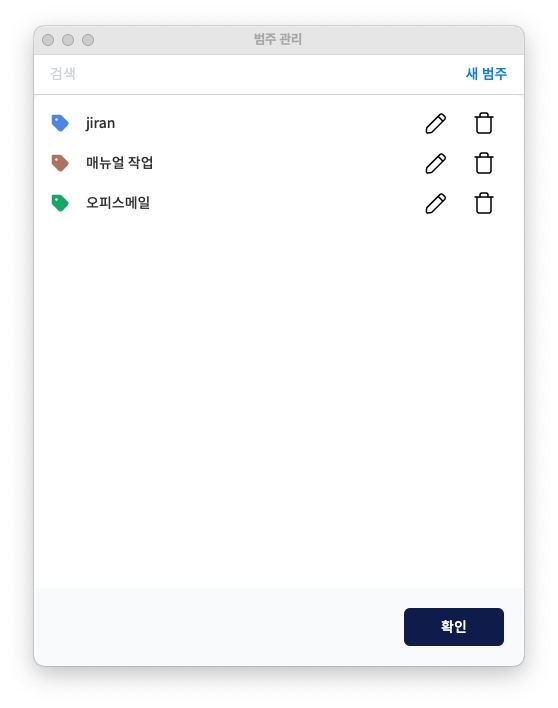
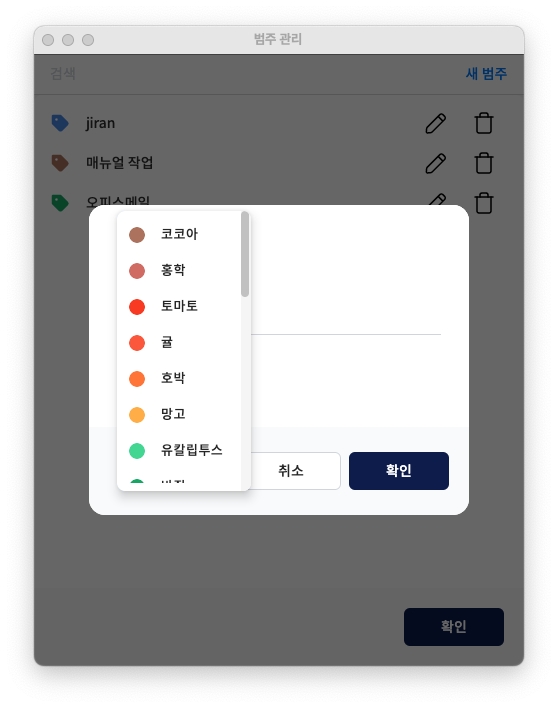
지원되는 범주 색상은 코코아, 홍학, 토마토, 귤, 호박, 망고, 유칼립투스, 바질, 피스타치오, 아보카도, 시트론, 바나나, 세이지, 공작, 코발트, 블루베리, 라벤더, 등나무꽃, 흑연, 자작나무, 적색 치커리, 벚꽃, 포도, 자수정 등 입니다.
범주 관리하는 방법
데스크탑 앱/웹 액세스에서는 모바일 앱에서처럼 범주 관리를 위한 별도 설정 기능이 없어서 불편할 수 있습니다. 현재 매뉴얼 작성 시점에는 아직 범주 기능이 연락처에서만 제공되기 때문에 별도로 설정에 존재하지 않습니다. 따라서 현재 연락처 앱에서 연락처 분류에 사용되는 범주의 목록을 관리(추가/삭제/수정) 기능을 이용하는 방법을 여기에서 설명드립니다.
범주 관리로 들어가기
연락처 목록에서 편집할 연락처를 선택한 후, '연락처 편집' 버튼을 누릅니다.
연락처 편집 화면에서 아래로 스크롤하여 '범주 설정'을 선택합니다.
범주 선택 창이 나타나고, 현재 사용된 범주 목록을 볼 수 있습니다. 이곳에서 체크 박스에 선택 표시를 하고 저장하면 해당 범주를 해당 연락처에 지정하는 것입니다. 창 왼쪽 아래를 보면 '범주 관리' 버튼이 있습니다.
'범주 관리' 버튼을 누르면, 범주 목록에서 개별 범주의 이름과 색상을 변경하거나 삭제할 수 있습니다. 필요한 수정을 완료했다면, '확인'을 눌러 저장하고 나옵니다.



새 범주 만들기
새 범주를 추가하려면, 연락처 편집 창을 스크롤하여 하단의 '범주 관리'를 눌러 나타난 '범주 선택' 화면에서 우측 상단에 있는 '새 범주'를 눌러 새로 추가하려는 범주명을 입력합니다. 새 범주 창에서 범주명을 입력하고 확인을 누르면 범주 관리 화면에 추가한 항목이 보일 것 입니다.



이름을 변경하거나 다른 색상으로 바꿀려면, 범주 선택 화면에서 '범주 관리' 버튼을 눌러 편집 모드에서 범주명 오른쪽 옆에 있는 연필 아이콘을 눌러 변경할 수 있습니다.



연락처 상세 보기 설명
연락처 앱의 맨 오른쪽 창인 연락처 상세 정보 보기 화면은 등록된 정보의 양에 따라 좌우됩니다. 이메일 주소, 전화번호, 주소, 사이트 주소, 기념일 등의 등록된 정보가 연락처를 선택했을 때 정보창에 표시됩니다.

연락처 정보의 상단의 성명 및 회사 정보 밑에 보면 몇개의 탭(tab)이 보일 것입니다.

연락처: 연락처에 등록된 모든 정보를 보여줍니다.
기록: 연락처가 생성, 수정된 변경 이력이 표시됩니다. (공용 연락처에서만 보임)


공용 연락처의 컨텍스트 메뉴 이용
회사의 공용 연락처의 전체 연락처, AI 연락처, 내 즐겨찾기, 휴지통에 있는 연락처 목록에서 마우스 오른쪽 버튼을 누르면 컨텍스트 메뉴를 이용할 수 있습니다.

컨텍스트 메뉴는 폴더 특성에 맞게 약간 다른데, 내 즐겨찾기에는 '즐겨찾기에 추가'가 아니라 '즐겨찾기에서 제거'로 바뀌고, 휴지통에서는 삭제/복원 기능이 추가되어 있습니다. 그외 나머지 폴더에서는 동일합니다.
즐겨찾기에 추가: 해당 연락처를 '내 즐겨찾기'에 추가합니다.
복제: 해당 연락처와 동일한 연락처를 복제해서 생성합니다. 같은 거래처의 직원을 추가할 때 템플릿처럼 이용할 수 있습니다.
개인 연락처로 이동: 해당 공용 연락처를 오피스메일에 설정된 개인 계정의 연락처로 이동합니다. 복수의 계정을 설정해서 사용하는 상태라면 계정 선택을 할 수 있는 계정 정보가 표시됩니다.
삭제: 해당 공용 연락처를 삭제합니다. 삭제된 연락처는 '휴지통' 폴더로 이동합니다. 완전 삭제를 위해서는 휴지통에서 '삭제'를 한번 더 눌러 주어야 합니다.
복원: 복원 기능은 휴지통에 들어간 연락처에서 마우스 오른쪽 버튼을 눌러 나타나는 컨텍스트 메뉴에서만 이용할 수 있는 기능입니다. 복원을 누르면 휴지통에서 전체 연락처로 다시 복원됩니다.
Last updated